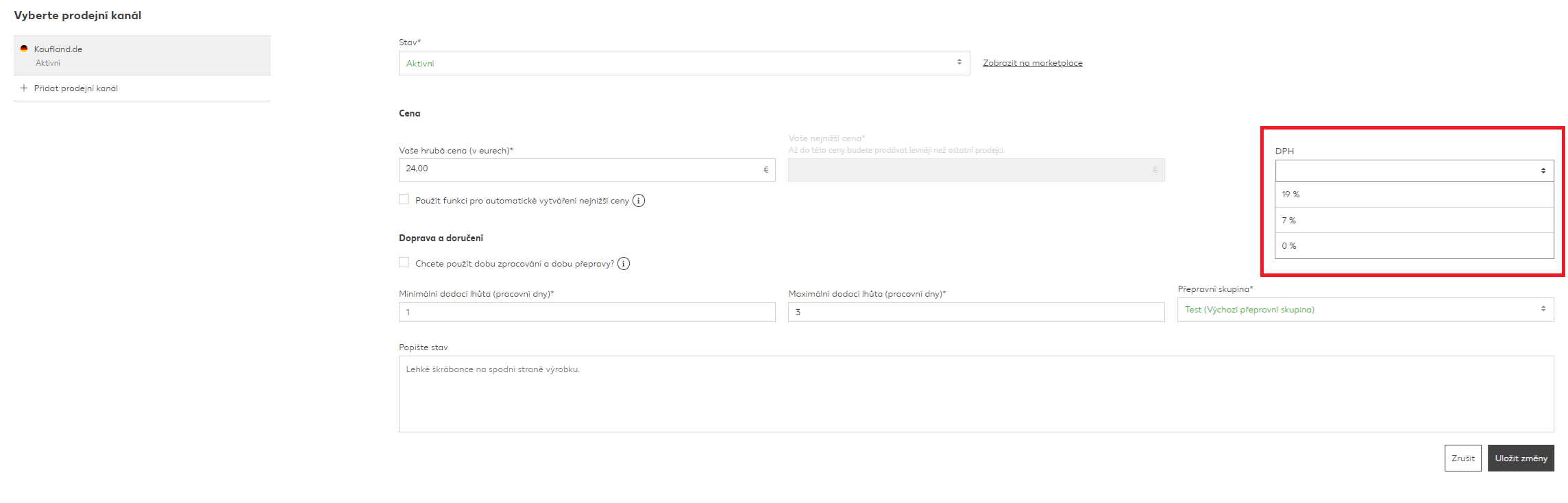Vytváření a správa údajů o nabídce
Manuální správa nabídky
Co se v tomto návodu naučíte?
- Jak manuálně vytvořit údaje o nabídce
- Jak manuálně zaznamenávat a spravovat vaše nabídky
Správa údajů o nabídce pomocí souboru
Co se v tomto návodu naučíte?
- Zalistování vašich nabídek
- Jak nastavit automatickou úpravu dat
- Jak aktivovat automatické nahrávání dat
- Jak nakonfigurovat soubor nabídky
Jak vypadá vhodný soubor CSV?
Jak vypadá vhodný soubor XML?
Vzorové soubory XML:
Přenos daňových sazeb na nabídku
Vzhledem k blížícímu se zpřísnění předpisů pro elektronické platformy/marketplace v důsledku evropské směrnice ViDA (DPH v digitálním věku) upravila společnost Kaufland Global Marketplace požadavky na uvedení sazeb DPH na marketplace Kauflandu. Prodejci mají nyní možnost uvést své sazby DPH přímo při vytváření nabídky.
Koho se nové nařízení týká?
1. Prodejců, kteří spadají do modelu tzv. „domnělého dodavatele“.
Model domnělého dodavatele se na vás vztahuje v následujících případech:
- při dodávání zboží z území EU zákazníkům na území EU, pokud je sídlo prodejce mimo EU
a
- při dodávání zboží z území mimo EU zákazníkům na území EU, pokud hodnota zboží nepřesáhne 150 eur.
Vámi poskytnuté sazby DPH budou pro vaše nabídky závazné od poloviny srpna.
Co se stane, pokud není k dispozici žádná sazba DPH nebo je nedopatřením zadaná nesprávně?
Pokud pro své nabídky nezadáte sazbu DPH, systém automaticky použije standardní maximální sazbu DPH pro příslušný prodejní kanál(Kaufland.de, Kaufland.cz, Kaufland.sk a od spuštění nových marketplace i pro Kaufland.pl a Kaufland.at).
Příklad: Pokud nezadáte sazbu DPH pro nabídku na Kaufland.de, i když tato nabídka bude podléhat snížené sazbě ve výšce 7 procent (např. knihy), systém automaticky použije standardní sazbu DPH pro Německo ve výši 19 procent.
Pokud zadáte sníženou sazbu DPH a během kontroly se zjistí, že je nesprávná, systém automaticky opraví zadanou sazbu DPH na platnou maximální sazbu DPH.
2. Všichni ostatní prodejci:
Prodejci, kteří nespadají do modelu domnělého dodavatele, se již mohou připravit na nadcházející daňové předpisy a zadat sazby DPH pro své nabídky hned teď.
Jak zadat sazby DPH
Sazby DPH můžete zadávat i spravovat přímo při vytváření nabídky.
Manuální vytváření nabídek v portálu pro prodejce:
Přejděte do podrobného zobrazení vaší nabídky a v části „DPH“ vyberte příslušnou sazbu DPH.
Zobrazení v portálu pro prodejce:
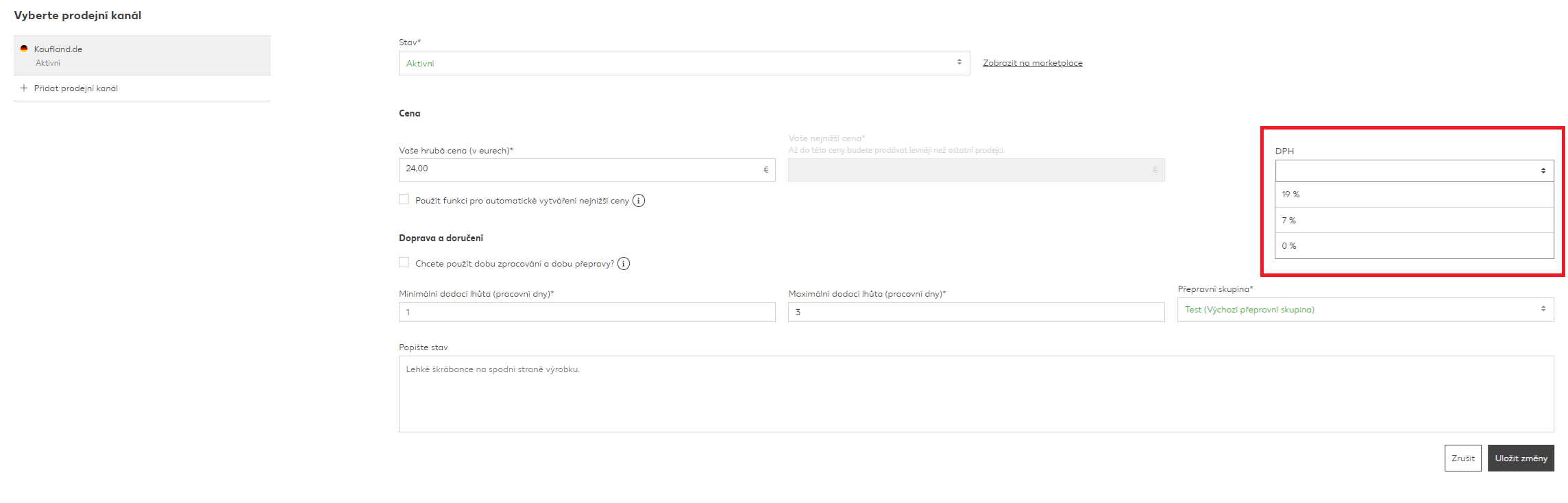
Vytváření nabídek prostřednictvím souboru Inventory Feed:
Jiný postup než při manuálním vytváření nabídky
Pokud nabídky vytváříte pomocí souboru Inventory Feed, můžete sazby DPH uložit přímo do souboru na základě ukazatelů DPH. Jednoduše zadejte příslušnou sazbu DPH do sloupce „vat_indicator“.
Tabulka ukazatelů DPH:
|
vat_indicator |
standard_rate |
reduced_rate_1 |
reduced_rate_2 |
super_reduced_rate |
zero_rate |
|
Země |
Kód země |
Základní sazba DPH |
Snížená sazba DPH 1 |
Snížená sazba DPH 2 |
Výrazně snížená sazba DPH |
Nulová sazba DPH |
| Země s marketplace Kauflandu |
Austria |
AT |
20.00% |
13.00% |
10.00% |
|
0.00% |
| Czech Republic |
CZ |
21.00% |
12.00% |
|
|
0.00% |
| Germany |
DE |
19.00% |
7.00% |
|
|
0.00% |
| Poland |
PL |
23.00% |
8.00% |
5.00% |
|
0.00% |
| Slovakia |
SK |
20.00% |
10.00% |
|
|
0.00% |
V zemích, ve kterých není marketplace Kauflandu, se automaticky uloží základní sazba DPH příslušné země, pokud nebude zadána jiná sazba.
Vytváření nabídek prostřednictvím rozhraní Marketplace Seller API V2:
Údaje o nabídce přenášíte na Kaufland Global Marketplace prostřednictvím rozhraní od softwarového partnera? Žádný problém, váš softwarový partner byl již informován. Kontaktujte ho prosím a informujte se, kdy budou k dispozici příslušné změny.
Pokud k přístupu na naše rozhraní Marketplace Seller API V2 používáte interní vývojářské rozhraní („inhouse development“), všechny potřebné informace ohledně přenosu nového volitelného parametru „vat_indicator“ naleznete v naší podrobné dokumentaci k rozhraní API.
-
Jaký je rozdíl mezi údaji o produktech a údaji o nabídkách?
Údaje o produktu jsou různé atributy produktů (velikost, materiál atd.). Údaje o nabídce oproti tomu obsahují informace, jako jsou ceny, náklady na doručení a dodací lhůty.
Aby bylo možné vytvořit seznam produktů na naší platformě, potřebuje náš systém nejprve údaje o produktech: Mezi ně patří mimo jiné povinné a zvláštní atributy. Položky, které zatím nejsou uvedeny v našem katalogu, je třeba nejprve vytvořit nebo nahrát s novými údaji o produktu v sekci Správa údajů o produktech.
V každém případě musíte uložit takzvané povinné atributy, aby byly položky platné a následně bylo možné zaznamenat údaje o nabídce. V případě potřeby můžete volitelně zadat zvláštní atributy. Další informace k údajům o produktech naleznete na webu: https://www.kaufland.de/seller/product-data-overview/
Po zaznamenání údajů o produktu se ukládají údaje o nabídce.
-
Co je automaticky nejnižší cena a jak ji mohu použít?
Automaticky nejnižší cena zajišťuje, že se vaše ceny automaticky upraví až na vámi zadanou minimální cenu: Tak bude vaše nabídka vždy o cent levnější než nabídka konkurence – za předpokladu, že stejný produkt nabízejí i další prodejci. Relevantní je přitom cena včetně nákladů na dopravu.
Chcete-li použít automaticky nejnižší cenu, jednoduše do údajů o nabídce zadejte minimální cenu.
-
Jak mohu ručně upravit všechny položky najednou, například všechny dodací lhůty nebo ceny?
Přejděte na stránku https://sellerportal.kaufland.de/offers/ a v části Správa nabídek zaškrtněte vpravo nahoře označení několika nebo všech nabídek. Poté v rozevírací nabídce vpravo vyberte požadovanou akci, kterou chcete provést pro všechny položky najednou. Možné jsou následující akce:
- pozastavit,
- přiřadit sklad,
- upravit ceny,
- upravit minimální cenu,
- upravit dodací lhůtu,
- změnit přepravní skupinu,
- vymazat.
-
Soubor „Inventory Feed“: Jak se počítá dodací lhůta, která se zobrazuje v nabídce?
- Zobrazovaná dodací lhůta se skládá z doby zpracování a z přepravní doby.
- Doba zpracování zůstává součástí údajů o nabídkách, zatímco přepravní dobu můžete upravit v nastavení dopravy.
- Přepravní doba se definuje pro každou založenou přepravní skupinu. Přepravní doba udává, kolik času potřebuje přepravce na doručení zboží koncovému zákazníkovi v určitém regionu.
- Doba zpracování se v novém typu souboru pro nabídky „Inventory Feed“ udává pro každou nabídku zvlášť. Doba zpracování udává, kolik času potřebujete na proces vychystávání a balení v rámci vašeho skladu.
- Do dodací lhůty se započítávají pouze pracovní dny. Sobota se nepočítá jako pracovní den. Zohledňují se pouze státní svátky země, ve které prodáváte své produkty (příklad: Na Kaufland.de se v dodací lhůtě zohledňují německé celostátní svátky. Na Kaufland.sk se v dodací lhůtě zohledňují slovenské a na Kaufland.cz české státní svátky). Příklad:
• Na Kaufland.de se zohledňují německé celostátní svátky v dodací lhůtě.
• Na Kaufland.sk se zohledňují slovenské státní svátky v dodací lhůtě.
• Na Kaufland.cz se zohledňují české státní svátky v dodací lhůtě.
-
Jak nastavím dodací lhůtu svých nabídek?
Svou dodací lhůtu nastavíte prostřednictvím doby zpracování a přepravní doby. Obě hodnoty dohromady tvoří dodací lhůtu zobrazovanou na online marketplace.
Doba zpracování:U doby zpracování se jedná o čas, který potřebujete, dokud objednaná položka nebude předána přepravci. Doba zpracování se nastavuje a nahrává společně s vaší nabídkou (tedy prostřednictvím rozhraní API V2, souboru „Inventory Feed“, nebo při manuálním zalistování nabídek).
Přepravní doba: Přepravní doba udává, kolik času potřebuje přepravce v průměru na doručení objednaných položek zákazníkovi. Přepravní dobu uvedete ve vašich přepravních skupinách. Budete mít tedy možnost zadat pro jednotlivé cílové regiony rozdílnou přepravní dobu.
Příklad:
- Potřebujete den na předání položky přepravci. Přepravce potřebuje pro konkrétní region odeslání, např. Německo, průměrně 1–2 dny na doručení položky zákazníkovi. Vaše nastavení bude v tomto případě následující:
• Doba zpracování: 1
• Přepravní doba: 1 - 2
- Dodací lhůta zobrazovaná na online marketplace se nyní skládá z doby zpracování a z přepravní doby. Podle zmíněného příkladu se zákazníkovi bude zobrazovat dodací lhůta 2–3 dny.
- Upozornění: Pokud jste již nastavili přepravní dobu ve svých přepravních skupinách, ale doposud u svých nabídek udáváte výhradně minimální a maximální dodací lhůtu, nebude přepravní doba zohledněna. Zohledněna bude až tehdy, pokud zadáte i dobu zpracování.
Zohlednění státních svátků v dané zemi:
Zohledňují se pouze státní svátky země, ve které prodáváte své produkty. Příklad:
- Na Kaufland.de se zohledňují německé celostátní svátky v dodací lhůtě.
- Na Kaufland.sk se zohledňují slovenské státní svátky v dodací lhůtě.
- Na Kaufland.cz se zohledňují české státní svátky v dodací lhůtě.
-
Jak můžu změnit dobu zpracování a přepravní dobu u všech položek najednou (hromadná úprava)?
Přepravní doba
Přepravní dobu již spravujete centrálně ve vašich přepravních skupinách. Přepravní dobu musíte tedy změnit pro každou přepravní skupinu.
Doba zpracování
Změna doby zpracování závisí na způsobu zalistování vašich nabídek. K její úpravě máte k dispozici následující možnosti:
- Zalistování prostřednictvím rozhraní API: Pokud nahráváte své nabídky pomocí rozhraní API, je nutné, abyste nastavili a definovali dobu zpracování ve svém softwaru. Další možnosti centrální správy prostřednictvím portálu pro prodejce nejsou k dispozici.
- Zalistování prostřednictvím souboru „Inventory Feed“: Pokud u nás nahráváte své nabídky prostřednictvím souboru, můžete pod záložkou Nabídky – Správa importů – Konfigurace souboru s nabídkou určit centrální hodnotu pro svou dobu zpracování. Na kartě „Doba zpracování” zaškrtněte políčko na pravé straně (viz screenshot) a zadejte výchozí hodnotu (např. 1). Po uložení a následovném nahrání svého souboru s nabídkami bude tato hodnota náležitě zohledněna. Tento postup je možný pouze tehdy, pokud jste nezadali žádnou hodnotu u doby zpracování ve svém souboru s nabídkami.

- Manuální zalistování: Pokud své nabídky nahráváte manuálně, můžete změnit dobu zpracování prostřednictvím hromadné úpravy na kartě Nabídky u všech nabídek najednou. Zaškrtnutím políčka Status na první stránce nad první nabídkou v zobrazení nabídek budou automaticky vybrané všechny nabídky. Poté můžete po kliknutí na „Vybrat akci – Upravit dobu zpracování“ své hodnoty hromadně upravit.

Upozornění: Pokud se rozhodnete pro manuální zalistování, avšak poté nahrajete dobu zpracování s jinými hodnotami prostřednictvím rozhraní nebo souboru, budou manuálně nastavené hodnoty odpovídajícím způsobem přepsány.
-
Kde mohu vidět, jaký dodací čas byl nastaven?
Dodací časy nastavené u svých nabídek si můžete vždy zkontrolovat ve svém účtu prodejce v sekci Nabídky. Kromě toho si můžete v sekci Reporty stáhnout report Vaše nabízené výrobky, kde uvidíte, jaké dodací časy jsou aktuálně nastavené.
Kde najdu další informace o doručovacích časech a zpoždění doručení?
Informace k tématu doručovacích časů a zpoždění doručení najdete v našem přehledu ukazatelů výkonu.